切换皮肤
管理素材库
每个项目有一个专属的素材库,这是一个类似于文件夹(Finder)的树形列表,可以容纳文件夹和素材文件。项目初始时素材库是空的,用户可根据项目需要由本地往素材库里导入并管理素材。
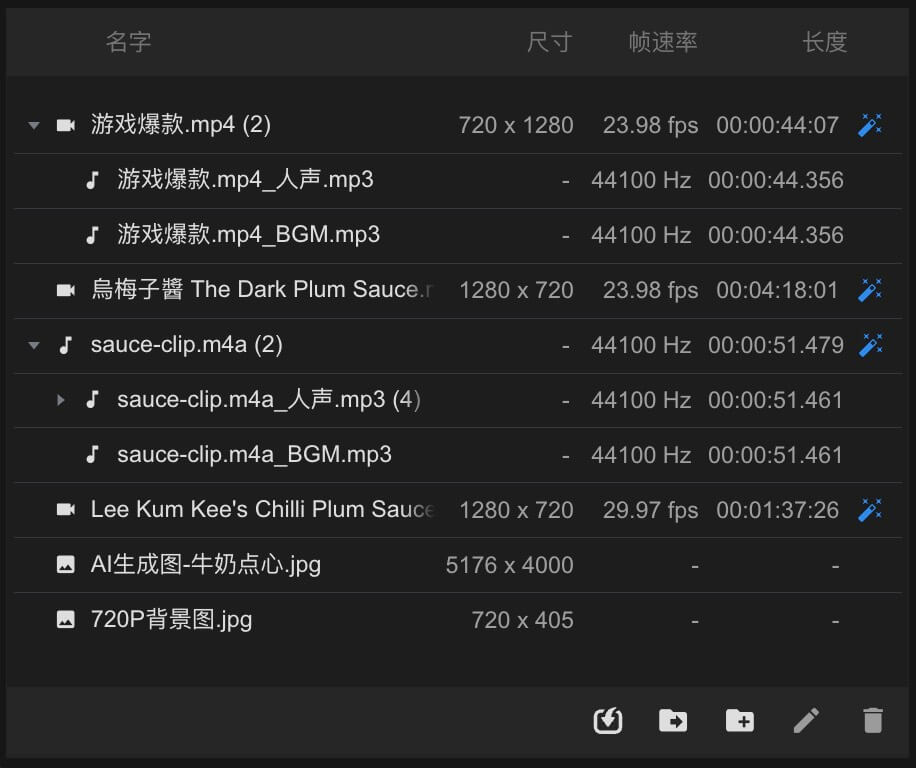
小提示
素材库里的文件/文件夹不会上传到服务器端,但拖放到分组和其它图层的素材片段会上传服务器;
更换电脑后,原项目里的素材库是空的,如果想继续利用,需要进行导入/导出操作;
可以在素材库里任意修改文件名、文件夹名及创建新的文件夹,也可以用鼠标拖拽文件和文件夹改变它们在素材库里的位置,或者删除它们,但这些操作都不会改变本地文件,素材库文件与本地文件之间是弱关联引用关系,并不会反向同步。
素材库操作
导入及管理
点击
,在弹出窗口中可以批量选择待导入的文件;
点击
,在弹出窗口中选择文件夹,系统会遍历文件夹下的所有文件及子文件夹并以相同的结构导入到素材库内;
点击
可在当前选中位置创建新文件夹;
点击
可编辑当前选中文件/文件夹的名字;
点击
可删除当前选中文件/文件夹。
更便捷的方法是,可以直接从系统文件夹中拖拽需要的文件、文件夹至素材库区域,系统会自动处理导入工作;同时,如果在本地已经做好了视频片段的分文件夹准备,你甚至可以直接将文件夹拖放到创建分组区域,这样可以快速的创建分组,同时新的素材也会进入到素材库里。
除此外,还可以在素材处点击鼠标右键,在弹出菜单中选择期待的操作。你也可以通过拖拽素材来管理列表。
素材的解构
素材解构是将音视频的内容进行拆解分离,以便复用其中部分或对内容进行细致分析,拆解后的内容包含:
人声:一般为口播或对话;分离后的人声是纯净不带背景音地道,可直接用于其它视频合成的复用;
背景音:背景音乐,分离后的音乐可通过其它音乐App方便的反查到出处,从而获得高清音质的背景原声;
分镜标记(仅视频):对视频分镜进行自动智能切割,即在
人类识别(alpha,仅视频):识别有真实人类出现的素材,作为描述的辅助(与标签体系一同开放);
扣费说明
声音分离(人声+背景音),语音转文字:以解构文件的时长为基准,按照1:3的比值扣除时长额度,例:1分钟文件需扣除3分钟的时长额度。
同一个文件只扣除1次,已扣除过的文件在重复解构时无需再扣除。
在计算时长时,不足1秒按1秒计算。
解构操作
点击列表中视频或音频右侧的
按钮,会触发「解构」选择
如果超过解构文件的限制,则解构按钮
会置灰无法点击,就像这样:
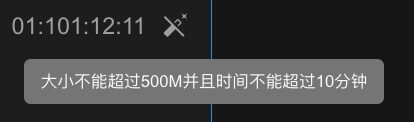
解构完成后,原素材成为可展开状态,人声、背景音等会分离保存在展开的子目录中。

点击人声文件,可以在预览区域聆听解析效果,同时在音频下方会展示分句形式的对应文案,如果是多人对话,也会进行区分。
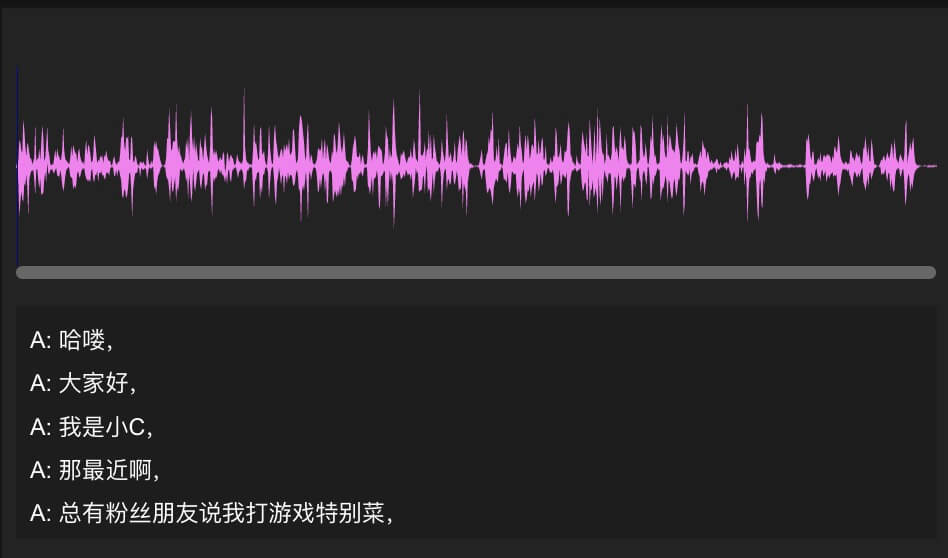
解析好的音频素材可以直接用于创建分组或背景音
如果勾选了“分镜标记”,则原视频会进行智能分镜识别。解析完成后,点击预览原视频,会在时间线上多出来一些标记点,恰好出现在分镜变化或转场的时间点上,这样只需要利用标记点快速进行出入点标记,即可拖拽到对应分组了,非常方便。
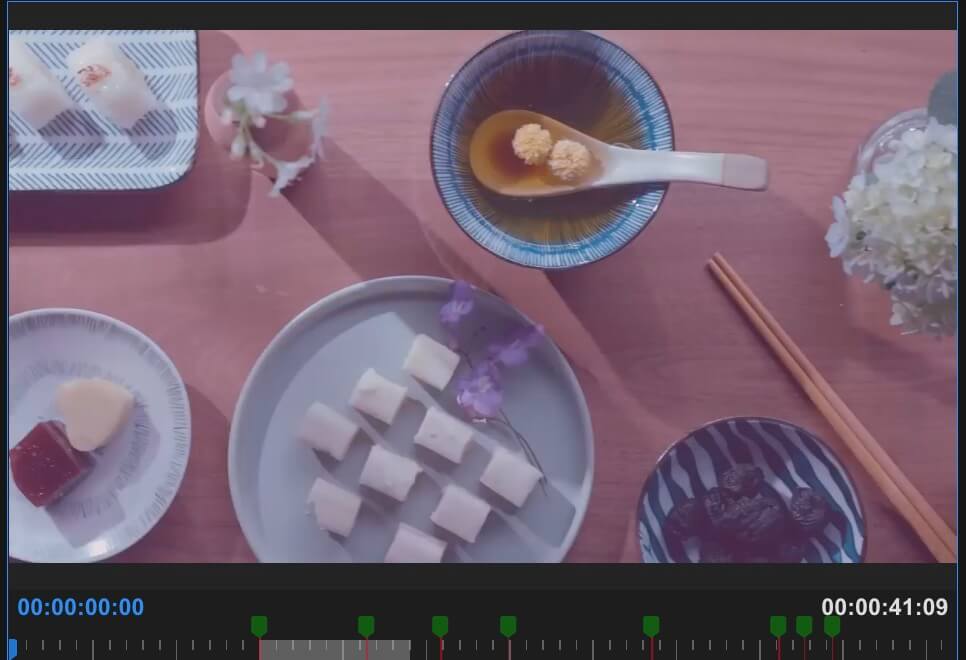
素材的利用
用你熟悉的鼠标+键盘的方式批量选择素材;
无论是文件还是文件夹,都可以直接从素材库里拖到分组或其它图层;
也可以点选某个音视频素材,在预览区域进行局部选择,再拖放到分组和图层。

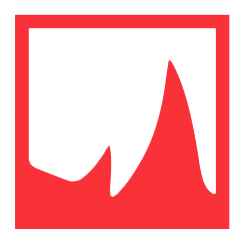 犀牛时代
犀牛时代